تم إنشاء مشغل وسائط Windows من قبل شركة Microsoft، وله عدة إصدارات، يتضمن كل منها تحديثات ووظائف جديدة لإرضاء مستخدميه. وبالمثل، يتيح لك المشغل تشغيل تنسيقات مختلفة، ويمكنك أيضًا الوصول إلى مقاطع الفيديو بتنسيق رقمي ولكن فقط باستخدام النسخة المدفوعة.
معًا، يتيح لك هذا البرنامج نسخ الأغاني من قرص مضغوط إلى القرص الصلب، إنها أداة جيدة والشيء الأكثر إثارة للاهتمام هو أنها إجراء بسيط
ومن هذا المنطلق، ولأهمية ذلك، قمنا بإعداد هذا المقال. بهدف الشرح بطريقة واضحة وبسيطة إجراء تحويل القرص المضغوط الصوتي إلى موسيقى MP3 باستخدام Windows Media Player.
يسمح لك Windows Media Player بتحويل قرص صوتي مضغوط إلى MP3
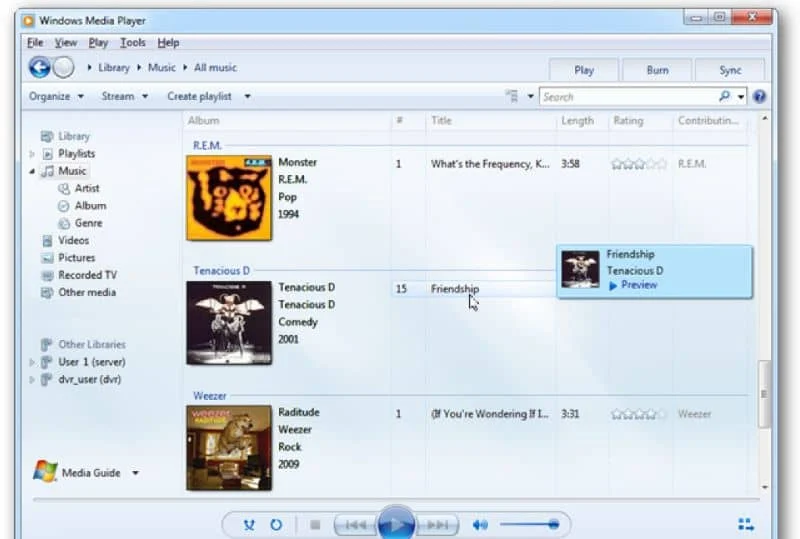
تجدر الإشارة إلى أنه لا يمكن نسخ الأغاني من الأقراص الصوتية المضغوطة عن طريق سحب الملفات المعروضة هناك ثم إسقاطها. وذلك لأن هذه الملفات لا تحتوي على تعديل مشفر بالنبض، ولا تقوم بتخزين معلومات الصوت.
تسمح نفس الملفات للقرص المضغوط بمعرفة أين يبدأ كل مسار صوتي وينتهي، وبالتالي فإن معلومات الصوت ليست موجودة في الملفات ولكن على القرص المضغوط نفسه. لذلك، من أجل استخراج الأغنية يجب عليك استخدام مساعدة أحد البرامج. ولهذا السبب، يتم استخدام برنامج Windows Media Player.
يسمح لك مشغل الوسائط المتعددة الذي يعمل بنظام Windows بنسخ الأغاني من قرص مضغوط إلى القرص الصلب لأن هذا البرنامج يحتوي على تطبيق للقيام بذلك. وتجدر الإشارة إلى أن البرنامج يعمل بصيغ خاصة وهي: WMA، MP3، WAV. وفيما يلي سنذكر الخطوات التي يجب اتباعها لتحقيق ذلك.
قم بتحويل قرص صوتي مضغوط إلى موسيقى MP3 إن أمكن باستخدام Windows media Player في Windows 10. لذا لتحديد موقع هذا المشغل والتمكن من فتحه، يجب عليك الانتقال إلى “ابدأ” ثم إلى مجلد “ملحقات Windows” . بعد ذلك، يجب عليك “إدخال قرص مضغوط في جهاز الكمبيوتر الخاص بك” والذي سيبدأ التشغيل تلقائيًا.
لذلك عندما نذهب إلى Player يمكننا رؤية الخيارات التي تحتويها في الجزء العلوي من واجهة المشغل، وهي: “نسخ من القرص المضغوط” و “إعدادات النسخ من القرص المضغوط” . وبالمثل، من خلال هذا التكوين من الممكن تعديل تنسيق الصوت للنسخة.
متابعة تحويل الصوت من CD إلى MP3
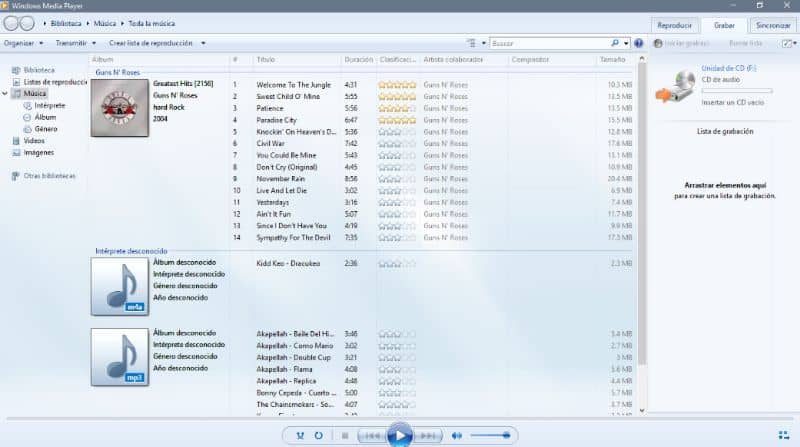
بالإضافة إلى ذلك، التنسيقات الموجودة في إعدادات المشغل هي: Windows Media Audio، وWindows Media Audio Pro، وWindows Media Audio (معدل بت متغير). وWindows Media Lossless Audio، وMP3، وWAV (بدون فقدان)، وALAC (بدون فقدان)، وFLAC (بدون فقدان) .
ولذلك سوف تختار التنسيق الذي تفضله . والذي سيكون في هذه الحالة MP3. يمكنك أيضًا عرض معدلات البت المتوفرة في التكوين: 128 كيلوبت في الثانية، 192 كيلوبت في الثانية. 256 كيلوبت في الثانية، 320 كيلوبت في الثانية. يوصى بضبط معدل البت على 128 أو 192 كيلوبت في الثانية.
إذا قمت بالنقر فوق “مزيد من الخيارات” في قائمة تكوين نسخة القرص المضغوط، فيمكنك الإشارة إلى المسار الذي تريد حفظ هذه الملفات فيه.
لإنهاء عملية التكوين. يمكنك تحديد اسم الأغاني التي تريد اختيارها ومن بين الخيارات التي ستشاهدها: الفنان، الألبوم، رقم المسار، عنوان الأغنية. النوع ومعدل البت.
يمكنك أيضًا تحديد الفاصل المستخدم لفصل ما ستجده: لا شيء، والواصلة، والنقطة، والتسطير. لذا، لإنهاء كل ما عليك فعله هو النقر على “نسخ من القرص المضغوط” .
ستتمكن أيضًا من رؤية ثلاث حالات في عمود “حالة نسخ القرص المضغوط” حيث سترى ما إذا كان المشغل “يقوم بنسخ الأغنية” أو إذا كان “قام بنسخ الأغنية” أو إذا كان “في وضع الاستعداد”.
بمجرد الانتهاء من العملية، ستتمكن من العثور على الأغاني المنسوخة في قسم الموسيقى بالمشغل. وإذا نقرت على الأغنية يمكنك الوصول إلى موقع الملف.
باختصار، باستخدام Windows Media Player يمكنك نسخ الأغاني من قرص مضغوط وحفظها بالتنسيق الذي تفضله. إنه إجراء بسيط للغاية ويتكون من بضع خطوات.




